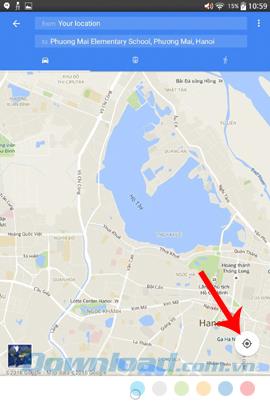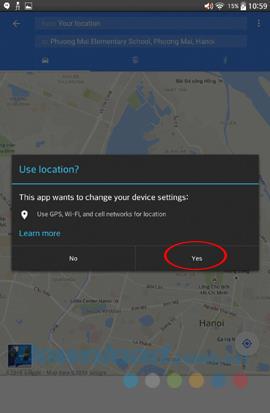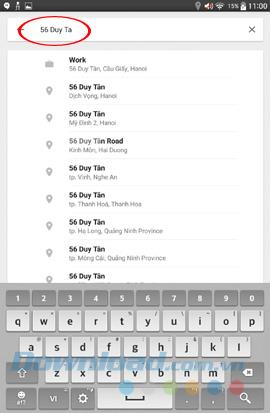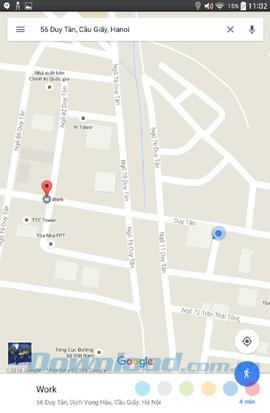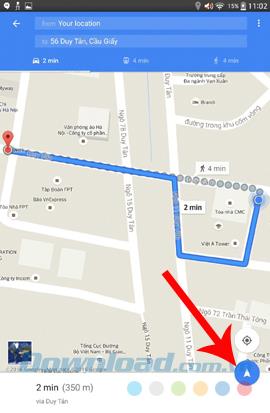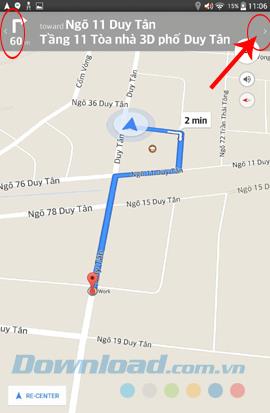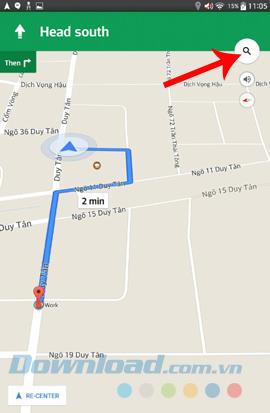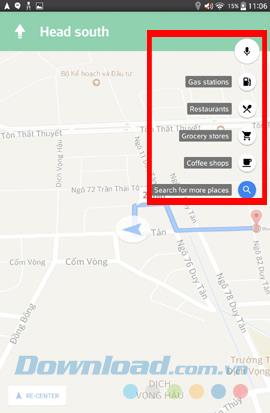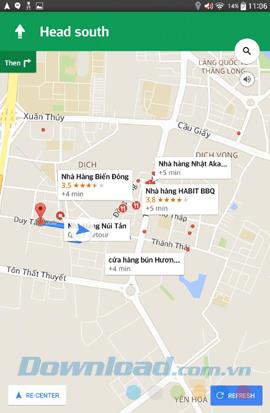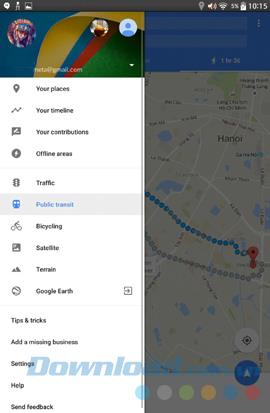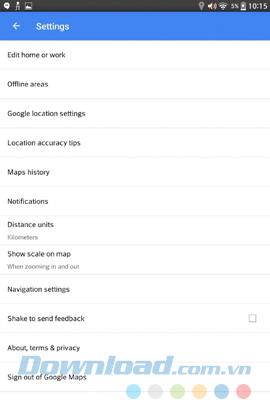Dans l'article précédent, Download.com.vn vous a expliqué comment utiliser Google Maps sur votre ordinateur pour être plus efficace. Cependant, nous n'emportons pas toujours un ordinateur avec nous et même s'il l'est, il est assez gênant de voyager à cause de leur taille. La bonne nouvelle est que Google a développé ce logiciel pour qu'il soit compatible avec de nombreux systèmes d'exploitation différents, y compris Android et iOS. Alors pourquoi n'utilisons-nous pas Google Maps sur les téléphones pour plus de commodité?
Téléchargez gratuitement Google Maps pour iOS
Téléchargez Google Maps pour Android
Visitez Google Maps sur votre ordinateur
Les smartphones d'aujourd'hui sont beaucoup plus petits que les ordinateurs, mais ce qu'ils sont n'est pas inférieur à n'importe quel ordinateur portable ou PC, oui, leur seule faiblesse est la taille. taille de l'écran.
Trouvez votre chemin avec Google Maps sur Android
Étape 1: visitez le magasin d'utilitaires Google Play et téléchargez cette application Google Maps pour les téléphones Android.
Étape 2: lancez cet outil et commencez à l'utiliser. Tout d'abord, touchez l'icône Emplacement sous l'écran pour activer l'emplacement. Sélectionnez Oui pour accepter.
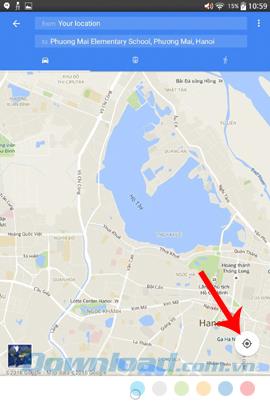
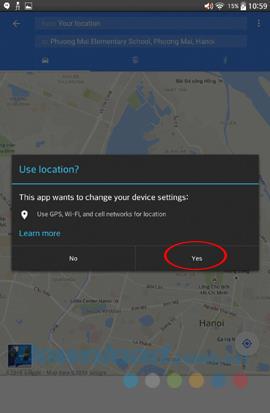
Étape 3: Pour commencer la recherche de l'itinéraire, entrez dans la zone de recherche le nom de la destination, puis appuyez sur Entrée .
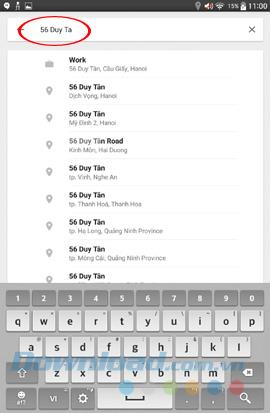
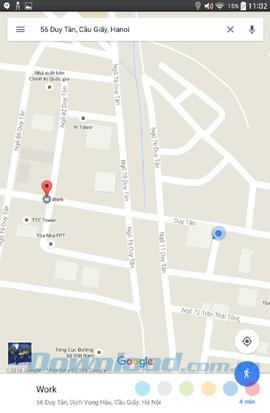
Étant donné que la géolocalisation est activée, Google prendra votre position actuelle comme point de départ, le dernier point entré est le point d'arrivée. De plus, si vous souhaitez trouver le chemin de deux positions, nous procédons comme suit:
- De : entrez l'adresse (par où commencer).
- À : Entrez l'adresse de destination (où elle se termine).
- Entrez .
Sur l'écran d'affichage de la carte apparaît un chemin bleu, qui est la direction du voyage que Google Maps sur Android fournit, des suggestions pour vous.
Vous pouvez zoomer et dézoomer comme vous le feriez sur une photo normale. Ou vous pouvez cliquer sur l'icône Navigateur (la flèche blanche dans le cercle bleu) et toucher la flèche sur les côtés pour voir les détails sur la façon de se déplacer à chaque tour différent.
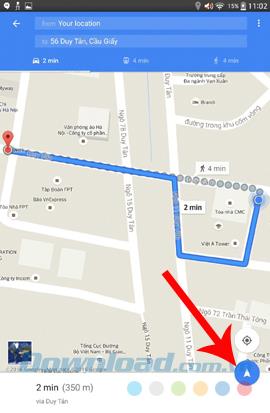
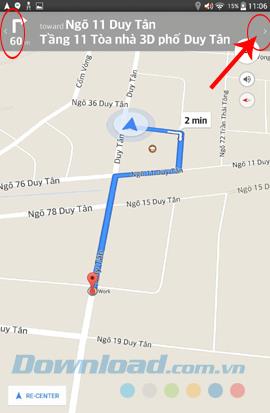
Cliquez sur les icônes fléchées des deux côtés pour voir comment vous déplacer dans le segment suivant
Étape 4: Google Maps fournit le chemin aux utilisateurs de la manière la plus détaillée. De la distance, la longueur de la route, le prochain virage vers la fonction d'identification. Les utilisateurs peuvent même rechercher eux-mêmes divers services le long du chemin que Google Maps a lancé.

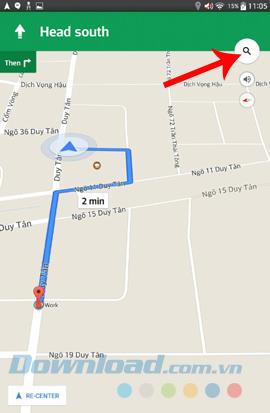
Sous l'icône Emplacements se trouve l'icône du véhicule, vous le touchez et choisissez vous-même un type de véhicule approprié, chacun aura des directions de voyage différentes, des heures différentes et Google Maps choisira de savoir quels véhicules ne peuvent pas être utilisés.
Après avoir touché l'icône de recherche , une liste de services tels que stations-service, restaurants, cafés ... apparaîtra pour que les utilisateurs puissent choisir. Appuyez sur le service dont vous avez besoin, les détails sur le nom, la distance à parcourir et même la qualité de ce service seront affichés.
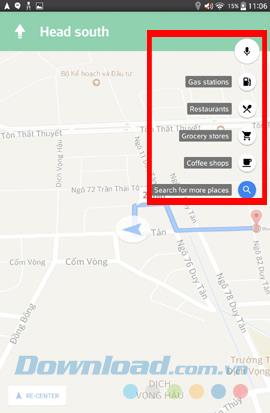
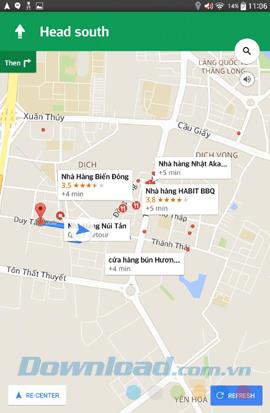
Étape 5: Pour modifier les informations de compte personnelles ou modifier les paramètres, faites simplement glisser votre doigt du bord gauche vers la droite et changez, utilisez ce que vous voulez (voir dans les autres modes d'écran, voir les signes interdit, feux de circulation ...).
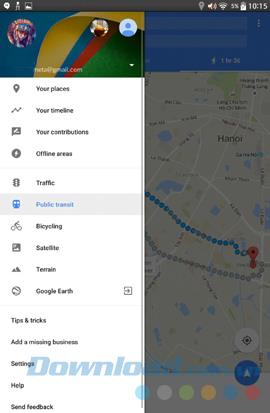
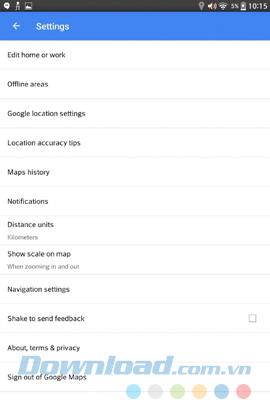
Il s'agit d'un aperçu de l'utilisation du service Google Maps pour rechercher le système d'exploitation Android. Pour les utilisateurs qui utilisent des iPhones et des iPads, vous pouvez voir les instructions d'utilisation de cette carte sur iOS en suivant le lien:
En outre, si vous vous connectez tous les deux à un compte Google dans Google Maps sur deux appareils (ordinateurs et téléphones), vous pouvez synchroniser et envoyer complètement des données sur le trajet aller-retour entre ces deux appareils ou simplement envoie le chemin de votre ordinateur vers Gmail du compte connecté.
Je vous souhaite une mise en œuvre réussie!